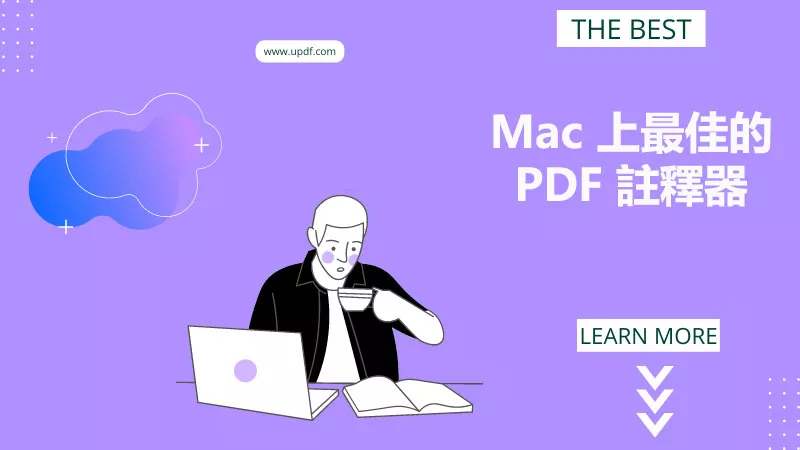市場上確實有很多適用於Mac的PDF編輯器。但是,如果您需要一個很棒的Mac開源PDF編輯器呢? 有什麼完美的選擇嗎? 為了回答這些問題,我們決定在這篇文章中列出適用於Mac的最佳開源PDF編輯器。這次我們將討論4個最好的開源PDF編輯器,以及它們的特點、優點和缺點,供您選擇所需的編輯器。 此外,我們列出了一個適用於Mac的很棒的PDF編輯器,比其他適用於Mac的開源PDF編輯器更好,並進行比較,以便您更好地瞭解它們的差異。
繼續閱讀,我們確信您可以在這裡選擇您需要的Mac PDF 編輯器。
第1部分 適用於Mac的4大開源PDF編輯器列表
1. Formulate
Formulate Pro是Mac上最棒的開源PDF編輯器之一。它有很多特點,使其功能相當強大。 您可以將文字編輯和新增到PDF檔案中。 它還將許多PDF檔案的頁面合併並重新排列成一個文件。 該程式可以使用光學字元識別(OCR)將掃描文件轉換為可編輯的文字。 您可以使用此程式從頭開始構建PDF檔案,然後新增數位簽名等安全功能。

優點:
它可用於製作數位簽名,以進一步保護您的作品。也可以將其他檔案轉換為PDF,同時保持整體外觀。您可以編輯影象、文字和完整頁面。 這意味著您可以更改頁面順序。
缺點:
它無法轉換文件,也就是無法提供其他格式的電子書。編輯PDF不是免費的。
2. Icecream PDF 分拆與合併
如果您正在尋找一個功能不多,但有用的工具來檢視和編輯PDF文件頁面, Icecream PDF是最好的察看工具。 該工具不允許您編輯PDF文件的內容,但您可以使用它從不同的PDF檔案中拆分、重新排列和合併頁面。 您可以擁有不同的PDF拆分模式、按範圍拆分、檔案加密以保證安全等。

優點:
·將PDF檔案拆分為單頁文件。
·合併任何PDF文件,包括受密碼保護的文件。
缺點:
·有限的合併功能。
·它的功能較少。
3. Preview - 簡單的開源PDF編輯器Mac

Preview是macOS系統的內建PDF編輯器。您可以輕鬆地標記PDF、編輯影象和新增文字。 與大多數PDF編輯器不同,Apple Preview實際上內建在您的Mac中,不需要單獨下載。
你可以在Mac系統中使用文字highlight功能,只需幾秒鐘就能為合約中的重要部分加上醒目提示。它還具有註解功能,以及添加簽名和向其他用戶請求簽名的能力。。
優點:
·以電子方式簽署重要檔案
·合併、編輯和轉換PDF
·新增備註
缺點:
·沒有使用者友好的介面。
·僅適用於macOS
·沒有OCR
4. Skim
Skim是Mac系統專用的開源PDF編輯器,它允許您以任何方式編輯PDF文件。您也可以在文件上進行審閱和做筆記,並截取屏幕截圖以備將來參考。您還可以使用目錄在不同頁面之間導航,以及highlight文字內容。

優點:
·您可以新增備註和書籤。
·它有一個演示模式。
缺點:
·它僅適用於macOS。
·沒有OCR功能。
·它有一個非常基本的使用者介面。
從上述描述中,您可能會發現Mac版開源PDF編輯器在許多情況下無法正常工作,因為它缺乏許多高階功能,如OCR、批處理、AI功能等。如果您只是想要一個有效的Mac版PDF編輯器,您應該檢視UPDF,這是適用於Mac的最佳PDF編輯器。 我們將在以下部分介紹它。
Windows • macOS • iOS • Android 100% 安全性
第2部分 適用於Mac的最佳PDF編輯器
UPDF for Mac是專門為Mac用戶打造的頂級PDF編輯器。雖然它不是開源的,但這款應用程序可以確保在您的Mac上順利打開、查看和編輯PDF文件。您可以為PDF添加、修改或刪除文字,甚至使用藝術效果來美化它們。輕鬆管理圖像,可以在PDF文件中添加、裁剪、旋轉或替換圖像。用戶友好的界面適合新手和專家使用,可以輕鬆閱讀、編輯、轉換、OCR、保護和組織您的PDF文件。此外,它還集成了最新的AI技術,使您能夠直接與PDF文件進行交互。要真正體驗其豐富的功能,請通過下方鏈接下載並直接探索它的能力。
Windows • macOS • iOS • Android 100% 安全性

特點:
您可以編輯PDF上的文字和影像。
您可以輕鬆地將PDF轉換為其他檔案格式,包括Word、Excel、PowerPoint等。
先進的OCR功能允許您將掃描的PDF文件轉換為可搜尋和可編輯的PDF。
它具有強大的註釋工具,包括標註、便利貼、文字框、形狀等。
您可以很輕鬆的設定密碼保護您的PDF檔案。
您可以透過新增、刪除、重新排序、旋轉頁面等方式組織頁面。
UPDF AI幫助翻譯PDF、總結PDF、編寫和重寫PDF等。
建立和編輯PDF可填寫的表格。
優點:
一應俱全的PDF工具
廣泛的平臺支援:Windows、Mac、iOS和Android
快速開啟大型PDF檔案
高效能
直覺的使用者介面,針對提高您的生產力進行了最佳化
您可以檢視9TO5Mac評論,觀看下面的影片評論,或點擊下面的按鈕下載我們的軟體來瞭解更多資訊。
Windows • macOS • iOS • Android 100% 安全性
第3部分 UPDF和4個Mac開源PDF編輯器的比較
想找出適用於Mac的最佳PDF編輯器和適用於Mac的4個開源PDF編輯器之間的區別嗎? 為了讓您更容易選擇,我們列出了一個表格,以最簡單的方式涵蓋了所有重要細節。

UPDF以其多樣化的功能集脫穎而出,在編輯功能和全面的PDF功能方面都超過了競爭對手。與許多未能提供完整編輯工具的PDF工具不同,UPDF作為整體化解決方案非常出色,確保您的PDF完美。此外,它非常實惠,—年費用只需29.99美元,永久方案只需49.99美元。如果您決定使用UPDF,請透過此連結購買,現正特價優惠中。或者您可以先下載免費試用。
Windows • macOS • iOS • Android 100% 安全性
第4部分 關於Mac版開源PDF編輯器的常見問題
1. 有適用於Mac的免費開源PDF編輯器嗎?
是的。 Skim 是一個免費的開源PDF編輯器。 你可以在這裡下載它,並在你的Mac上使用它。
2. 有適合Mac的免費PDF編輯器嗎?
沒有,事實上,沒有免費的Mac PDF編輯器。很多人看到免費的廣告被吸引,實際上他們會為該功能收費。
不過,對於Mac用戶來說,有一款好用且易於上手的PDF編輯器,就是UPDF。它是一款全能的PDF編輯器,可以輕鬆幫助您編輯、註釋、轉換、保護、整理、裁剪、拆分和壓縮PDF文件。UPDF中的每個功能都是完全免費的,但免費版本會在PDF文件上添加"UPDF"的水印。
結論
現在你只需要從4個開源Mac PDF編輯器列表中選擇你最喜歡的,以及Mac最佳PDF編輯器,然後遵循我們的指南獲取你所需要的。如果你仍對Mac的PDF編輯器感到沮喪,可以嘗試使用Mac最佳PDF編輯器UPDF。它提供了優秀的功能來編輯PDF文件,並在PDF文件中添加所需的文字和圖像。它還允許您將PDF轉換為另一種格式,如Word或Excel等14種常見格式。然後您可以根據需要對PDF文件進行任何更改。點擊免費下載按鈕,立即開始使用吧。
Windows • macOS • iOS • Android 100% 安全性
 UPDF
UPDF
 Windows
Windows Mac
Mac iPhone/iPad
iPhone/iPad Android
Android UPDF AI 在線
UPDF AI 在線 UPDF 數位簽名
UPDF 數位簽名 PDF 閱讀器
PDF 閱讀器 PDF 文件註釋
PDF 文件註釋 PDF 編輯器
PDF 編輯器 PDF 格式轉換
PDF 格式轉換 建立 PDF
建立 PDF 壓縮 PDF
壓縮 PDF PDF 頁面管理
PDF 頁面管理 合併 PDF
合併 PDF 拆分 PDF
拆分 PDF 裁剪 PDF
裁剪 PDF 刪除頁面
刪除頁面 旋轉頁面
旋轉頁面 PDF 簽名
PDF 簽名 PDF 表單
PDF 表單 PDF 文件對比
PDF 文件對比 PDF 加密
PDF 加密 列印 PDF
列印 PDF 批量處理
批量處理 OCR
OCR UPDF Cloud
UPDF Cloud 關於 UPDF AI
關於 UPDF AI UPDF AI解決方案
UPDF AI解決方案  AI使用者指南
AI使用者指南 UPDF AI常見問題解答
UPDF AI常見問題解答 總結 PDF
總結 PDF 翻譯 PDF
翻譯 PDF 解釋 PDF
解釋 PDF 與 PDF 對話
與 PDF 對話 與圖像對話
與圖像對話 PDF 轉心智圖
PDF 轉心智圖 與 AI 聊天
與 AI 聊天 PDF 轉成 Word
PDF 轉成 Word PDF 轉成 Excel
PDF 轉成 Excel PDF 轉成 PPT
PDF 轉成 PPT 使用者指南
使用者指南 技術規格
技術規格 產品更新日誌
產品更新日誌 常見問題
常見問題 使用技巧
使用技巧 部落格
部落格 UPDF 評論
UPDF 評論 下載中心
下載中心 聯絡我們
聯絡我們